وبلاگ
اگر قصد خرید یک قطعه سختافزاری جدید یا ارتقا کامپیوتر خود را دارید، یا اگر میخواهید درایورهای سختافزار سیستم خود را آپدیت کنید، پیش از انجام هر کاری میبایست مدل مادربورد کامپیوتر را بدانید.
اکثر افراد تصور میکنند که تنها راه دیدن نام و مدل مادربورد، باز کردن درب کیس کامپیوتر و خواندن اطلاعات مربوط به مادربورد از روی آن است. ولی یک راه حل سادهتر نیز وجود دارد. در ادامه این مقاله با ما همراه باشید تا روش انجام این کار در سیستم عامل ویندوز را با هم مرور کنید.
1- استفاده از CMD برای دیدن مدل مادربورد
اگر کار کردن با خط دستور Command Prompt برایتان آسان است، به سادگی میتوانید اطلاعات بسیاری در خصوص مادربورد و بهطور کلی سختافزار سیستم خود بهدست بیاورید. WMIC یا ابزار خط دستور مدیریت ویندوز، یک رابط کاربری مخصوص سیستم عامل ویندوز است که با استفاده از آن میتوانید این کار را انجام دهید.
با استفاده از WMIC، میتوانید با وارد کردن دستور baseboard و پس از آن عبارت get و سوییچهای مربوط به آن، اطلاعاتی از قبیل نام کارخانه سازنده، نام و مدل مادربورد، شماره سریال و مواردی از این قبیل را در مورد مادربورد سیستم مشاهده کنید.
ابتدا CMD را باز کنید. برای این منظور میتوانید کلید Windows+R را فشار داده و در کادر پنجره باز شده عبارت cmd را تایپ کرده و Enter کنید. در خط دستور عبارت زیر را وارد کرده و کلید Enter را بزنید (توجه داشته باشید که بین سوییچها فاصله وجود ندارد و فقط با استفاده از کاراکتر ,” آنها را از هم جدا کنید):
wmic baseboard get product,Manufacturer,version,serialnumber
![]()
در خروجی دستور، اطلاعات مورد نظر شما نمایش داده میشود. همانطور که در تصویر فوق مشاهده میکنید، نام کارخانه سازنده و مدل مادربورد نمایش داده شده است ولی در خصوص شماره سریال و نسخه سختافزار مادربورد، اطلاعاتی مشاهده نمیشود. دلیل این امر آن است که کارخانه سازنده (که در این مثال خاص کمپانی Gigabyte است)، اجازه دسترسی ابزار WMIC به شماره سریال مادربورد را نداده است. با این وجود، WMIC آنچه را ما نیاز داشتیم، در اختیارمان قرار داده است. در واقع بدون باز کردن کیس کامپیوتر، مدل و نام مادربورد را مشاهده کردیم.
2- استفاده از ابزار Speccy
اگر علاقهای به استفاده از محیط خط فرمان (CMD) ندارید و کار با یک محیط گرافیکی را ترجیح میدهید، میتوانید از برنامه رایگان Speccy استفاده کنید. با استفاده از این برنامه، میتوانید در یک نگاه، بدون اینکه نیاز باشد دستور خاصی تایپ کنید، اطلاعات بسیاری در مورد سختافزار سیستم خود بدست بیاورید.
برنامه را دانلود کرده و پس از نصب، آن را اجرا کنید. در پنجره سمت راست برنامه، اطلاعات مختصری در مورد سختافزارهای موجود مشاهده میکنید. این اطلاعات شامل نام کارخانه سازنده، نام و مدل سختافزار و همچنین دمای فعلی قطعه مورد نظر میشود.

اگر در پنجره سمت چپ، بر روی هر یک از سختافزارها کلیک کنید، اطلاعات کامل مربوط به آن را مشاهده خواهید کرد. به عنوان مثال در تصویر زیر اطلاعات مربوط به مادربورد سیستم قابل مشاهده هستند. مواردی همچون چیپستها و ولتاژ کاری آنها و همچنین اسلاتهای موجود و اینکه در حال حاضر در حال استفاده هستند یا خیر، در این قسمت دیده میشوند.
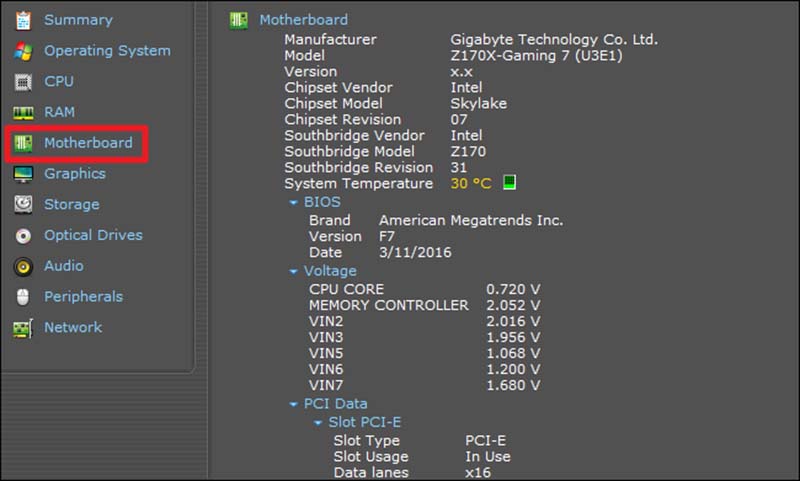
مطلب
لینک منبع و پست :چگونه نام و مدل مادربورد کامپیوتر را در ویندوز مشاهده کنیم؟
http://mofidestan.ir/%da%86%da%af%d9%88%d9%86%d9%87-%d9%86%d8%a7%d9%85-%d9%88-%d9%85%d8%af%d9%84-%d9%85%d8%a7%d8%af%d8%b1%d8%a8%d9%88%d8%b1%d8%af-%da%a9%d8%a7%d9%85%d9%be%db%8c%d9%88%d8%aa%d8%b1-%d8%b1%d8%a7-%d8%af%d8%b1/
مشخصات
- یک سایت
- duplichecker
- businesssoftware
- hoshmandsaz
- فرمول منتور٫
- iranekade
- برنامه درسی در فضای مجازی
- خط روز | Rooz Line
- وطن اس ام اس
- mansari
- novin-dl
- وپ کید جدیدترین ها
- پارسي بلاگ سايت بيلدر
- دانلود سورس
- سرور سمپ زندگی مجازی کارول گیم
- تجزیه و تحلیل آماری داده های اقتصادی و صنعتی با مینی تب -sp
- دانلود کتاب pdf خلاصه کتاب جزوه
- زیر 100
- فروش-نوشتن پایان نامه کارشناسی فنی مهندسی ارزانتر -مدارت الکترونیک کامل بسته بندی برای مونتاژ
- dazardcasinobet
- تالار عروس
- nazanin
- خبر آن
- zhplus17
- xn--mgbajksoy90jca
درباره این سایت